Minecraft를 더 빠르게 실행하는 방법 (6 단계) (09.15.25)
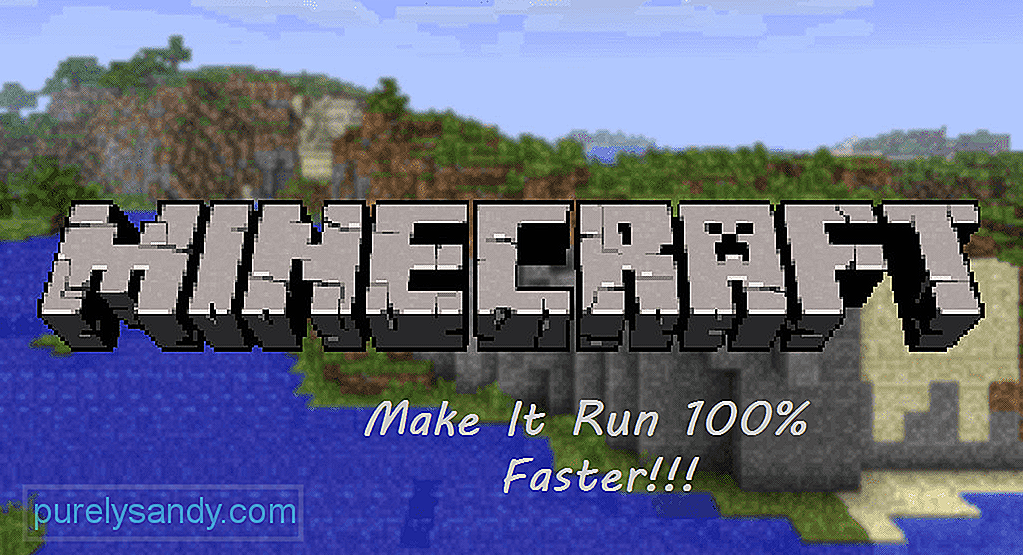 마인 크래프트를 더 빠르게 실행하는 방법
마인 크래프트를 더 빠르게 실행하는 방법 Minecraft가 2011 년에 출시되었고 게임에 최고 수준의 그래픽이 없지만 일부 컴퓨터에서는 여전히 다소 무거운 게임입니다. 일부 플레이어는 Minecraft를 플레이하는 동안 지연에 직면합니다. 예산 시스템을 소유 한 모든 게이머에게 다행스럽게도 게임을 훨씬 더 빠르게 실행할 수있는 여러 가지 방법이 있습니다.
Minecraft를 더 빠르게 실행하는 방법도 궁금하다면 다음이 있습니다. 시도 할 수있는 몇 가지 단계입니다. 이 단계를 따르면 Minecraft의 성능이 확실히 향상됩니다. 이러한 단계는 모두 아래에 설명되어 있습니다.
인기있는 Minecraft 강의
1 단계 : 기본 패키지 선택
Minecraft에는 RAM에로드되는 많은 패키지가 있습니다. 이로 인해 게임 성능이 저하됩니다. 기본 패키지를 사용하는 것이 좋습니다. 기본 패키지를 선택하려면 설정 & gt; Reimg 팩 & gt; 기본. 그런 다음 완료를 클릭하고 게임을 실행하여 차이가 있는지 확인하세요.
2 단계 : 그래픽 품질 낮추기
높은 그래픽 설정은 확실히 게임을 훨씬 더보기 좋게 만들지 만 성능에도 상당한 부담을줍니다. 이를 방지하기 위해 다음은 Minecraft를 플레이하기위한 최적의 설정입니다. 먼저 옵션 & gt; 비디오 설정을 클릭 한 다음 아래에 언급 된 설정을 따르십시오.
- 그래픽 품질을 고속으로 설정
- 부드러운 조명을 끕니다.
- 3D Anaglyph를 끕니다.
- V-Sync를 끕니다.
- View Bobbing을 끕니다.
- 최대 프레임 속도의 총량을 낮 춥니 다.
완료되면 게임을 플레이하여 Minecraft에서 성능이 얼마나 향상되었는지 확인하세요.
3 단계 : 게임 해상도 낮추기
게임 해상도 낮추기 게임 창을 훨씬 더 작게 만들 것입니다. 그래도 전체 화면을 사용하기로 결정하면 게임의 전반적인 시각적 품질이 크게 떨어집니다. 그러나 게임에서 눈에 띄는 성능 향상을 느낄 것입니다.
게임의 해상도를 변경하려면 다음 절차를 따르십시오.
- 먼저 게임을 닫은 다음 Minecraft Launcher를 엽니 다.
- '프로필 편집'을 클릭합니다. 왼쪽 하단에 있습니다.
- 더 작은 해상도를 추가합니다. 일반적인 와이드 스크린 해상도를 검색 할 수 있습니다. 일반적으로 1920x1080, 1600x900 및 1280x720입니다.
4 단계 : 불필요한 백그라운드 애플리케이션 닫기
이 단계는 대부분의 경우 말더듬을 해결합니다. 불필요한 백그라운드 응용 프로그램을 모두 닫으려면 작업 관리자를 엽니 다. 키보드에서 CTRL + ALT + DELETE를 누르기 만하면됩니다. 그런 다음 여러 옵션 중에서 선택해야합니다. 작업 관리자를 선택합니다.
작업 관리자의 프로세스 탭에서 필요하지 않은 모든 백그라운드 응용 프로그램을 찾습니다. 해당 응용 프로그램을 모두 선택하고 작업 끝내기를 클릭하십시오. 일부 불필요한 애플리케이션으로는 Skype, Chrome 등이 있습니다.
5 단계 : Minecraft에 더 많은 RAM 할당
시스템에 여유 RAM이있는 경우 Minecraft 서버에 더 많은 RAM을 할당해야합니다. 이것은 또한 게임 실행을 훨씬 더 좋게 만들 것입니다. Minecraft 서버에 더 많은 RAM을 할당하는 방법에 대한 전체 기사를 이미 다루었습니다.
6 단계 : 업그레이드
언급 된 모든 단계를 적용한 후 , 여전히 게임이 더 원활하게 실행되지 않는 경우. 업그레이드가 필요할 수 있습니다. 장치가 게임 실행을위한 요구 사항을 충족하지 못하기 때문일 수 있습니다. 이 경우 하드웨어 부품을 업그레이드하는 것 외에는 할 수있는 일이 없습니다.
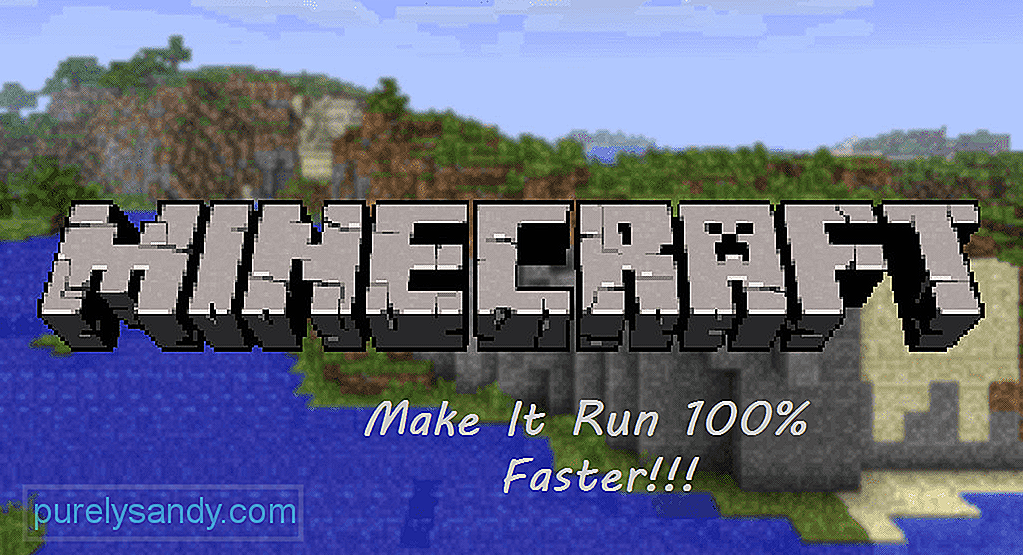
YouTube 비디오: Minecraft를 더 빠르게 실행하는 방법 (6 단계)
09, 2025

